iOS 13.4 comprend des fonctionnalités notables, notamment un «économiseur de données» très pratique pour Apple TV. Non pas qu'iOS n'offrait auparavant aucun moyen de réduire l'utilisation des données pour l'application de streaming vidéo, cette nouvelle fonctionnalité semble plus raffinée et offre également un meilleur contrôle. De plus, il vous permet même de savoir combien de données l'application consommera pour le streaming mobile et Wi-Fi. Par exemple, si vous utilisez Data Saver pour diffuser des films et des émissions Apple TV de qualité inférieure sur iPhone et iPad, l'application utilisera jusqu'à 600 Mo de données mobiles / heure et 1 Go de données WiFi / heure, ce qui apporte une sorte de plus de transparence dans le jeu. . Si vous trouvez que cette toute nouvelle fonctionnalité vaut la peine d'essayer, laissez-moi vous aider!
Utilisez l'économiseur de données pour diffuser des films / émissions Apple TV de faible qualité sur iPhone et iPad
En plus d'offrir un contrôle nettement amélioré de la qualité de diffusion vidéo de l'Apple TV, iOS 13.4 vous permet également de personnaliser les options de téléchargement. Que vous souhaitiez télécharger des vidéos Apple TV plus rapidement ou empêcher les vidéos téléchargées de monopoliser une tonne de stockage précieux sur votre iPhone ou iPad, elles peuvent être très utiles. Il convient de noter d'emblée qu'iOS 13.4 est toujours en version bêta et prendra un certain temps avant d'être déployé officiellement. Alors, assurez-vous que votre appareil dispose de la bonne version d'iOS avant d'essayer les étapes.
1. Ouvrez le Paramètres app sur votre iPhone / iPad. Ensuite, faites défiler vers le bas et appuyez sur le Application TV.
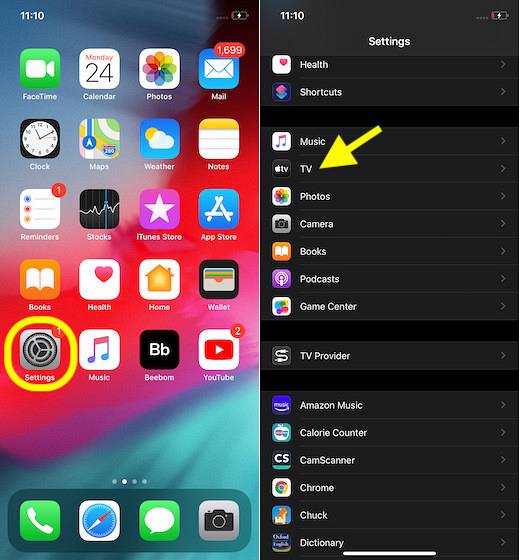
2. Sous Options de streaming, assurez-vous que la bascule pour "Utiliser les données mobiles" est allumé.
Personnaliser la diffusion de données mobiles
Si vous souhaitez affiner la diffusion des données mobiles, appuyez sur Données mobiles. Maintenant, vous avez deux options:
- Haute qualité: Choisissez-le pour diffuser des films et des émissions Apple TV de haute qualité sur votre iPhone ou iPad. Mais gardez à l'esprit que cela consommera plus de données cellulaires.
- Économiseur de données: Sélectionnez-le pour diffuser du contenu de qualité inférieure. Cela limitera l'utilisation des données jusqu'à 600 Mo / heure.
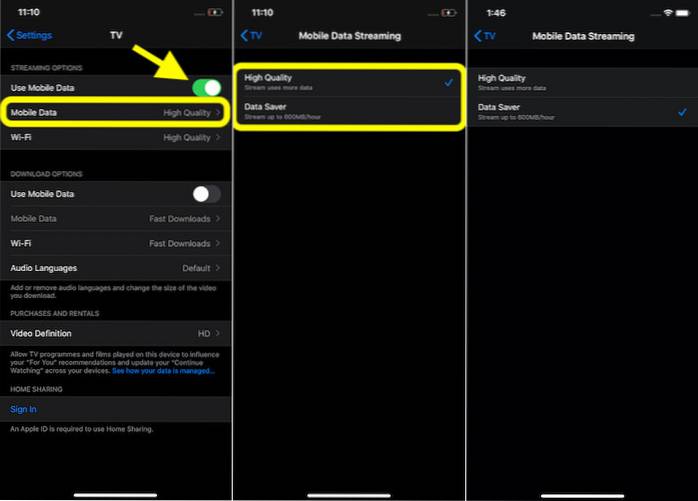
Personnaliser la diffusion Wi-Fi
Si vous souhaitez affiner la qualité de la diffusion Wi-Fi, appuyez sur Wifi. Ensuite, vous avez le choix entre deux options:
- Haute qualité: Sélectionnez-le pour diffuser du contenu Apple TV de haute qualité. Le contenu de qualité supérieure comprend des vidéos HDR (High Dynamic Range), sous réserve de leur disponibilité. Les vidéos HDR tirent le meilleur parti de l'écran de l'appareil pour offrir une expérience de visionnage immersive, mais ce contenu ne sera pas lu via l'adaptateur AV numérique. Il convient également de noter que le contenu de haute qualité consommera de nombreuses données..
- Économiseur de données: Choisissez Économiseur de données pour diffuser des vidéos de qualité inférieure. Il utilisera jusqu'à 1 Go de données / heure.
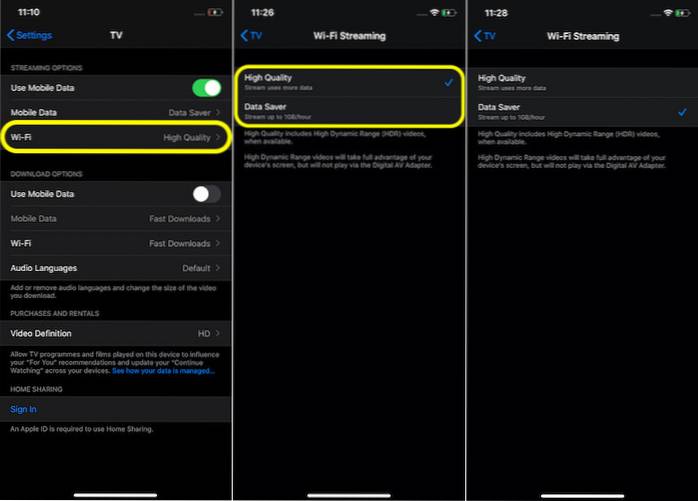
Personnaliser les options de téléchargement de l'Apple TV sur iPhone et iPad
- Ouvert Application Paramètres sur votre iPhone / iPad -> la télé.
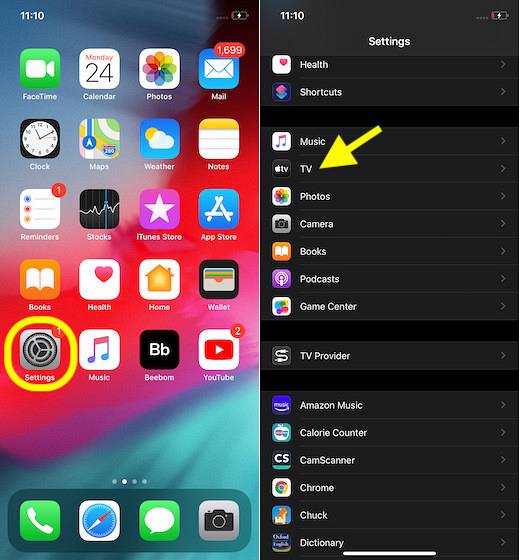
2. Maintenant, assurez-vous que la bascule pour Utiliser les données mobiles est activé sous le Options de téléchargement section.
Téléchargements de données mobiles affinées
Si vous souhaitez personnaliser l'option de téléchargement de données mobiles, appuyez sur Données mobiles. Maintenant, choisissez l'option souhaitée.
- Haute qualité: Si vous souhaitez regarder des vidéos de haute qualité, sélectionnez cette option. Mais gardez à l'esprit que les vidéos se téléchargeront lentement et utiliseront également plus de stockage. De plus, ils draineront une tonne de données mobiles.
- Téléchargements rapides: Si vous souhaitez télécharger rapidement des films et des émissions Apple TV, sélectionnez cette option. Il consommera non seulement moins de données mobiles, mais utilisera également moins de stockage, ce qui peut jouer un rôle essentiel pour éviter que votre appareil ne soit encombré d'espace..
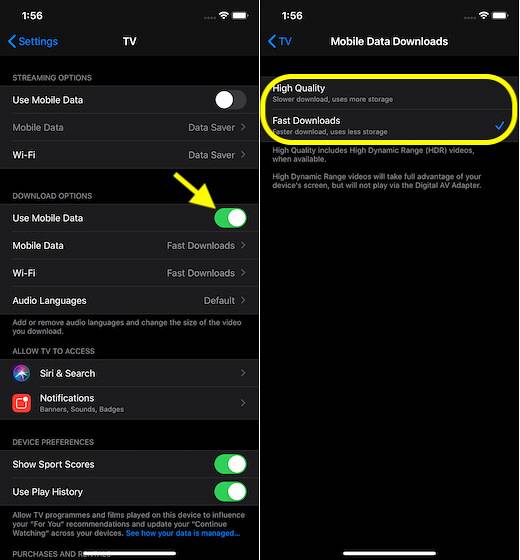
Choisissez la qualité de téléchargement Wi-Fi
Si vous souhaitez affiner les téléchargements Wi-Fi, appuyez sur Wifi. Ensuite, sélectionnez l'option préférée.
- Haute qualité: Si vous sélectionnez cette option, les vidéos seront téléchargées relativement lentement. De plus, ces vidéos prendront également plus d'espace sur votre appareil.
- Téléchargements rapides: Choisissez cette option pour télécharger plus rapidement le contenu de l'Apple TV. Sans oublier, les vidéos téléchargées consommeront beaucoup moins de stockage.
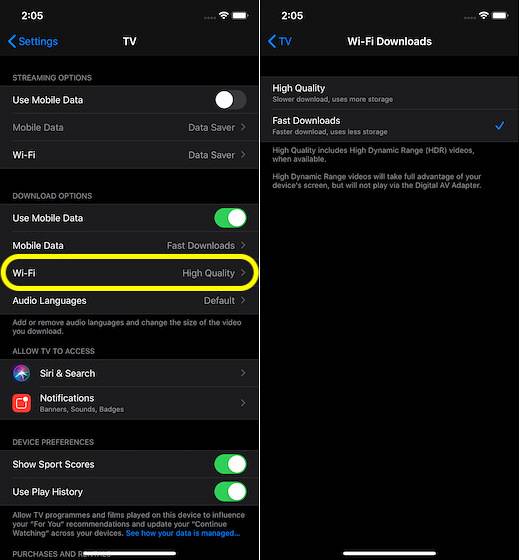
Utilisez intelligemment l'économiseur de données pour diffuser des films et des émissions Apple TV de qualité inférieure
C'est ainsi que vous pouvez empêcher l'application Apple TV de vider vos données et d'encombrer le précieux stockage de votre appareil. En tant qu'utilisateur, je trouve cette fonctionnalité au bon moment et je suis sûr qu'elle attirera beaucoup plus d'utilisateurs iOS. Même si Apple TV + ne dispose pas d'une bibliothèque massive comme Netflix, Prime Video ou Disney +, Apple ajoute lentement mais régulièrement des films et des émissions impressionnants au catalogue. Et ce n'est qu'une question de temps avant que l'offre d'Apple ne dispose également d'une bibliothèque assez solide pour se vanter. En passant, faites-moi savoir ce que vous pensez de l'application de streaming vidéo d'Apple et des fonctionnalités que vous y avez appréciées.
 Gadgetshowto
Gadgetshowto



